
NordVPN est l’un des leaders mondiaux des services de réseau privé virtuel. Basée au Panama, l’entreprise donne accès à plus de 6000 serveurs répartis dans une soixantaine de pays à travers les 5 continents.
Sommaire :
Comment obtenir l’essai gratuit de NordVPN ?
Vous avez peut-être entendu parler d’un essai gratuit de 30 jours, et vous souhaitez en profiter ?
Bien que cette offre ait pu exister par le passé, elle n’est plus d’actualité au sens strict.
En revanche, il existe toujours un moyen d’en profiter gratuitement pendant ces fameux 30 jours.
Pour cela, vous devez souscrire à une offre payante, pour ensuite demander un remboursement.
En d’autres termes, NordVPN préfère donc vous donner la possibilité d’essayer leur service à travers une garantie « satisfait ou remboursé » plutôt que par le biais d’une offre gratuite.
Dans les faits, cela revient au même pour le client, mais permet à la société de limiter les abus !
Comment s’inscrire et se connecter ?
Pour commencer, rendez-vous sur leur site officiel.
Ensuite, cliquez sur « Obtenez NordVPN » situé en haut à droite de la page d’accueil.
Vous serez alors redirigé vers la page des souscriptions.
Prix : la tarification de NordVPN
Les tarifs proposés varient selon 2 critères majeurs :
- La durée dans le temps.
- La quantité de fonctionnalités dont vous souhaitez disposer.
Commencez donc par sélectionner la durée souhaitée de l’abonnement. Vous avez le choix entre 1 mois, 1 an et 2 ans.
Il vous sera donc proposé les 4 formules possibles (Essentiel, Avancé, Premium, et Ultra) sous forme de tableau.
Naturellement, plus il y a de fonctionnalités à une formule, plus le prix augmente.
Cliquez alors sur le bouton « Obtenez l’abonnement » de votre choix.
Pour ceux qui souhaiteraient s’abonner pour une durée inférieure à un an, il pourrait s’avérer plus rentable tout de même de prendre l’abonnement à l’année plutôt que de renouveler un abonnement mensuel. Bien sûr cela dépend du nombre de mois souhaités.
Sur cette nouvelle page, vous y trouverez le récapitulatif de votre commande.
Entrez alors votre adresse e-mail dans le champ concerné, puis sélectionner votre mode de paiement parmi les choix proposés.
On a tendance à l’oublier avant de procéder au payement mais la TVA à 20% s’applique, ce qui fera donc monter votre facture !
Selon le mode de paiement choisi, remplissez les champs nécessaires, par exemple les données de votre carte de crédit, puis cliquez sur « Poursuivre » pour continuer.
Attention, si vous payé par carte bancaire, de crédit, ou de débit, ou encore par Google Pay, votre abonnement sera automatiquement renouvelé. Ce n’est en revanche pas le cas en passant par les cryptomonnaies !
Pensez donc à annuler le renouvellement immédiatement après votre achat pour éviter les mauvaises surprises !
Comment utiliser NordVPN (et autres services)
Une fois votre achat terminé, vous êtes immédiatement invité à télécharger et installer les applications contenues dans votre abonnement.
Il vous suffit de cliquer sur chacun des liens présentés sous forme de bouton.
Les services proposés par votre abonnement se découpent jusqu’à 4 applications distinctes :
- NordVPN (application principale)
- NordLocker
- NordPass
- Incogni
Lorsque vous tentez de vous connecter pour la première fois à votre compte fraichement créé, vous devrez d’abord passer par une étape d’activation.
Saisissez alors l’adresse e-mail que vous avez fourni lors de votre souscription à l’abonnement, puis cliquez sur « Continuer ».
Ensuite, entrez le code d’activation que vous avez normalement déjà reçu par e-mail.
Après quoi, il vous sera demandé de créer un mot de passe pour sécuriser votre compte.
Saisissez-le dans le champ concerné, et cliquez sur « Créez un mot de passe » pour continuer et accéder à votre compte.
Comme toujours, veillez à ce que votre mot de passe soit suffisamment fort en y incluant des majuscules, des minuscules, des chiffres, et des caractères spéciaux !
Installer et configurer NordVPN : l’appli principale
Pour commencer, vous devriez déjà être en possession du programme d’installation du VPN. Si ce n’est pas le cas, vous pouvez le récupérer en suivant ce lien.
Cliquez ensuite sur le bouton « Téléchargez l’application ».
Accédez donc à votre programme dans votre dossier des téléchargements, et double-cliquez dessus pour l’ouvrir.
Suivez les différentes étapes habituelles de l’installation.
Une fois que le programme a fini d’être installé, vous pouvez le lancer immédiatement et cochant la case « Launch NordVPN » avant d’appuyer sur « Finish ».
Vous pouvez également en profiter pour installer NordPass si cela vous intéresse !
Après avoir lancé le logiciel, vous arrivez sur la page de connexion
Encore une fois, vous devriez déjà posséder un compte Nord-Account, alors cliquez sur « Se connecter » pour continuer.
Cela vous ouvre une page de votre navigateur web, entrez alors votre identifiant/adresse e-mail suivi de votre mot de passe.
Tableau de bord
Une fois connecté, vous êtes placé par défaut sur le tableau de bord. Il s’agit d’une vue générale des services proposés par l’application.
Vous pouvez déjà, à partir de cet écran, décider de vous connecter au service VPN en cliquant sur le bouton « Connexion Instantanée » ainsi que mettre en place la Protection Anti-menaces en cliquant sur le bouton « Activer » qui lui est associé.
Enfin, vous pouvez aussi activer le réseau Mesh pour ce qui concerne le partage de fichiers.
Vous pouvez utiliser chacun de ces services indépendamment les uns des autres !
Service de réseau privé virtuel
Entrez un peu plus dans les détails de votre VPN en cliquant sur le deuxième onglet.
Vous aurez alors accès à une mappemonde interactive vous permettant de prendre en main très facilement le logiciel.
Vous pouvez vous déplacer sur la carte à l’aide de votre souris en restant appuyé sur votre clic gauche.
Utilisez également votre molette, ou bien les signes « – » et « + » en bas à droite pour régler le zoom sur la carte.
Vous n’avez plus qu’à décider à quel endroit vous souhaitez vous connecter en cliquant sur les marqueurs bleus. Le marqueur vert vous indique votre position actuel.
Les serveurs spécialisés
Les serveurs spécialisés constituent des options alternatives aux serveurs standards.
C’est le cas par exemple des serveurs « Double VPN » qui permettent de chiffrer vos données et camoufler votre adresse IP à deux reprises, en passant par deux serveurs VPN au lieu d’un seul. Il s’agit donc d’un niveau de sécurité supérieur.
Pour y accéder, cliquez sur le menu « Plus d’options de connexion ».
Ensuite parmi les serveurs spécialisés, vous pouvez immédiatement cliquer sur « Double VPN » pour vous y connecter automatiquement.
Ou alors, cliquez sur les 3 points de suspension pour avoir la possibilité de choisir le serveur à l’aide d’une liste à dérouler, puis cliquez sur « Se connecter ».
Notez que votre vitesse de connexion sera certainement plus lente en utilisant le double VPN.
Serveurs obfusqués : Ils sont conçus pour contourner les restrictions de réseau qui pourraient bloquer ou limiter l’utilisation des VPN. L’obfuscation est une technique qui masque le trafic VPN pour le faire ressembler à du trafic normal, ce qui le rend plus difficile à détecter et à bloquer par les pare-feu et les systèmes de filtrage.
Onion Over VPN : Cette fonctionnalité combine le réseau Tor (The Onion Router) avec un tunnel VPN. Cela permet à l’utilisateur de bénéficier à la fois de l’anonymat et de la sécurité offerts par le réseau Tor, ainsi que du chiffrement supplémentaire fourni par le VPN.
P2P (Peer-to-Peer) : Il s’agit de serveurs optimisés pour les activités de partage de fichiers. Ils sont conçus pour offrir une vitesse élevée et une bande passante optimale.
Protection anti-menaces
En vous positionnant sur le troisième onglet de l’application, vous aurez une vue d’ensemble de la protection anti-menaces proposée par NordVPN.
Elle est divisée en 3 parties :
- La protection web
- La protection des fichiers
- La détection des vulnérabilité
Vous pouvez les mettre en pause ou même les désactiver indépendamment les unes des autres.
Pour une gestion encore plus précise de ces parties, servez-vous des liens bleus « Voir/Afficher l’activité » situés en dessous de leurs descriptions respectives.
Rappelons que vous pouvez utiliser la protection anti-menaces sans être connecté à un serveur VPN !
1 – La protection Web
En accédant au détails de la « Protection web » vous constaterez qu’elle englobe quatre fonctionnalités :
- Un bloqueur de malwares (logiciels malveillants)
- Un bloqueur de publicités
- Un bloqueur de traqueurs web
- Un nettoyeur d’URL
Il existe également une cinquième option : le filtrage DNS qui est légèrement séparé des autres. Celle-ci nécessite d’être connecté au VPN pour fonctionner.
2 – La protection des fichiers
Cette fonctionnalité permet l’analyse en temps réel des menaces potentiellement présentes dans vos nouveaux téléchargements.
De plus, les fichiers exécutables suspects seront téléchargés sur le cloud pour subir une analyse plus poussée.
Cette protection n’est pas rétroactive et n’analysera pas vos fichiers préalablement téléchargés avant l’activation.
3 – La détection de vulnérabilité
Cette fonctionnalité vise à identifier les vulnérabilités potentielles dans votre système. Une fois activé, elle fonctionne sans interruption et effectue des analyses automatiques.
Par conséquent, il s’agit là encore d’une option de sécurité supplémentaire permettant de réduire les risques d’attaques potentielles.
Vous pouvez à tout moment effectuer un contrôle manuel en cliquant sur « Vérifier maintenant ».
Pensez à toujours garder vos logiciels à jour pour éviter au maximum qu’ils présentent des failles de sécurité !
Surveillance Dark Web
Qu’est-ce que le Dark Web ?
Il s’agit d’une partie cachée et non indexée d’Internet, accessible uniquement via des logiciels spécifiques tels que Tor. Il est souvent associé à des activités illégales et illicites, car il permet l’anonymat et l’absence de surveillance. Par conséquent, on peut y trouver des marchés noirs, forums de piratage, sites de vente de produits illicites etc…
En utilisant la fonction de surveillance du Dark Web, vous pouvez être alerté rapidement en cas de compromission de vos informations sensibles, ce qui vous permet de prendre des mesures pour protéger vos données et ainsi réduire les risques de vol d’identité ou de fraude en ligne.
Rendez-vous donc dans le dernier onglet de l’application NordVPN, et activez la surveillance.
Vos données potentiellement compromises seront listées plus bas. Cliquez dessus pour avoir plus de détails.
NordPass : un coffre-fort numérique pour vos mots de passe
Comme vous le savez, nous vivons une époque où les mots de passe ont une importance cruciale pour la protection de vos données. Nous en possédons généralement toute une panoplie, plus ou moins complexes, dont il faut se souvenir. Ce n’est pas toujours facile de s’y retrouver.
NordPass est un gestionnaire de mot de passe qui permet aux utilisateurs de les stocker en toute sécurité. Mais ce n’est pas tout, vous pourrez également stocker d’autres informations sensibles, tels que des clés d’accès, ou encore des cartes de crédit entre autres.
Pour vous connecter à NordPass, rendez-vous sur leur application en ligne, utilisez la même combinaison d’identifiant et mot de passe que pour NordVPN, puisqu’il s’agit de votre Nord Account qui englobe tout ça.
Lors de votre première connexion, vous serez obligé de créer un « Master Password » pour continuer. Celui-ci doit être différent de votre mot de passe du Nord Account.
Saisissez ce nouveau mot de passe et cliquez sur « Confirm » pour accéder à l’application NordPass.
Ce mot de passe « maître » est finalement le seul que vous aurez besoin de retenir, vous donnant ainsi accès à tous les autres !
Modifier la langue en français
Afin que vous soyez plus à l’aise pour prendre en main NordPass, nous vous recommandons de modifier la langue qui est par défaut en anglais.
Pour cela, rendez-vous dans les paramètres à l’aide de la roue dentée situé en haut vers la gauche. Ensuite, descendez plus bas dans la page, jusqu’à trouver la ligne Language. Cliquez alors sur le menu déroulant, et choisissez le français !
Débuter avec NordPass
Si vous venez de découvrir NordPass, il peut être préférable de cliquer sur « Commencer » en premier lieu. En effet, cet outil vous aidera à prendre en main l’application.
Il vous sera alors proposé :
- D’ajouter l’extension au navigateur
- D’ajouter un premier mot de passe à stocker
- D’enregistrer un code de récupération
- De télécharger l’application mobile
Ajoutez au moins l’extension à votre navigateur, puis passé à l’ajout des mots de passe !
Gestionnaire de mots de passe
Allez dans la rubrique « Mots de passe » et commencez à remplir votre gestionnaire, soit en ajoutant les mots de passe un par un, soit par importation.
Une fois que vous avez ajouté vos mots de passe, et bien installé l’extension, cette dernière remplira vos informations de connexion à votre place !
Voici un exemple sur le site d’une boîte mail, il suffit de cliquer sur l’un des champs pour se voir proposer l’adresse et le mot de passe associé au site en question.
L’extension NordPass vous permet donc d’avoir toujours la main sur vos mots de passe, que vous changiez de navigateur, de PC etc…
Vous pourrez également générer aléatoirement des mots de passes forts pour chaque inscription sur des sites Web.
Analyse des fuites de données
Parmi les fonctionnalités mises en avant dans les abonnements (avancé et plus) de NordVPN, il y a l’analyse des fuites de données de NordPass.
Rendez-vous en bas à gauche de la page puis cliquez dessus. Ensuite, lancez l’analyse !
Après analyse, vous serez alerté des risques potentiels liés à vos comptes.
Nous avons pu constater les mêmes alertes que celles indiquées par la surveillance Dark Web de l’application NordVPN.
En revanche, nous avons accès ici à plus de détails, comme par exemple la date de violation ou encore le mot de passe qui a fuité à l’époque.
Ces détails sont bienvenus et peuvent diminuer le doute, donc nous rassurer, et s’il le faut, agir en conséquence !
NordLocker : un espace de stockage sécurisé
NordLocker est un espace de stockage en ligne (Cloud) utilisant un chiffrement de fichiers avancé qui permet aux utilisateurs de sécuriser leurs fichiers et dossiers sensibles. À l’instar de NordPass vis à vis des mots de passes, vous pouvez créer des coffres-forts numériques sécurisés dans lesquels vous pourrez stocker vos documents, photos, vidéos et autres fichiers importants en toute confidentialité.
Stockage Cloud
Cette application étant assez minimaliste, vous pouvez d’ores et déjà commencer à organiser vos dossiers (intitulés ici des Lockers).
Si vous avez pu accéder à cette application à partir de l’abonnement NordVPN, vous aurez droit à 1TB d’espace de stockage. À titre de comparaison, un compte gratuit NordLocker n’aura que 3GB, tandis qu’un premium ira jusqu’à 2TB.
Inutile de chercher à mettre la langue en français, cette option n’existe pas, tout se passera donc en anglais !
Cliquez donc sur « Create a locker » pour créer votre premier dossier.
Ensuite nommez-le et cliquez sur « Create » pour terminer.
Votre dossier est maintenant visible dans la colonne de gauche.
Vous n’avez plus qu’à le remplir des fichiers que vous souhaitez. Vous pouvez téléverser les fichiers un par un, ou des dossiers complets.
Pour cela, cliquez sur « Upload files » ou bien utilisez la méthode du « Drag and drop » qui consiste à faire un « glisser-déposer » à l’aide de votre souris ou de votre écran tactile.
L’opération peut prendre du temps en raison du chiffrement des données.
Incogni : stoppez l’exploitation de vos données personnelles
Il s’agit d’une plateforme dédiée à la suppression des données personnelles, agissant en tant qu’intermédiaire pour transmettre des demandes de suppression à plus de 180 courtiers en données. Cette initiative vise à prévenir les tentatives d’établissement de profil et d’utilisation frauduleuse des données personnelles par des individus malintentionnés, réduisant ainsi les risques de vol d’identité.
Outil de suppression des données personnelles
Si vous n’aviez pas configuré Incogni au départ, et que vous ne savez pas comment y accéder, rendez-vous sur votre profile Nord Account.
Ensuite, cliquez sur Incogni dans la liste des services pour y accéder.
Contrairement aux autres services, vous serez contraint de créer un compte.
Entrez la même adresse e-mail que lors de votre inscription à NordVPN, puis suivez les différentes étapes, en entrant correctement vos informations. En effet, le but étant tout de même de supprimer vos données personnelles qui circulent !
Il n’y a plus qu’à donner du temps au temps pour en apprécier le résultat !
Comment se désabonner ou résilier NordVPN ?
Comme nous l’avions mentionné plus tôt, le renouvellement automatique de votre abonnement est activé par défaut, sauf si vous avez payé avec des cryptomonnaies.
Par conséquent, c’est à vous qu’il revient de l’annuler manuellement.
Pour cela rendez-vous sur votre profil Nord Account dans votre navigateur, puis allez dans la rubrique « Facturation » dans la colonne de gauche. Ensuite allez dans l’onglet « Abonnements » et enfin, cliquez sur « Gérer » dans la ligne du renouvellement automatique.
Après avoir pris connaissance des conséquences liées à votre annulation de l’abonnement, cliquez sur « Annuler ».
Cela peut paraître contre-intuitif de cliquer sur « annuler » puisqu’il s’agit d’un mot habituellement utilisé pour revenir en arrière (annuler l’action). Mais ici, il s’agit bien d’annuler l’abonnement, malin les filous !
En suivant cette procédure d’annulation de renouvellement automatique, vous venez de résilier NordVPN. Il restera toutefois utilisable jusqu’à la fin de votre abonnement en cours et déjà payé.
Demander le remboursement
Malheureusement, il n’existe pas d’outil automatisé pour obtenir le remboursement de votre abonnement. Par conséquent, vous devrez contacter le service client pour en faire la demande.
Envoyez un e-mail à l’adresse suivante :
support@nordvpn.com
Précisez aussi dans l’objet du mail la mention suivante :
Demande de remboursement
Enfin, précisez dans le contenu du mail :
- La raison de votre demande
- Votre adresse e-mail associée à votre Nord Account
- La date et le prix de votre achat
N’oubliez pas que votre demande doit être effectuée sous 30 jours suivant votre souscription. Passé ce délai, vous ne pourrez plus prétendre au remboursement de votre abonnement.
Pour ceux qui auraient payé par cryptomonnaie, précisez-le dans l’objet du mail. Ajoutez également dans le contenu du mail la cryptomonnaie utilisée ainsi que l’adresse de votre Wallet Crypto.
Avis sur NordVPN
Découvrez ci-dessous l’avis des internautes ainsi que le nôtre sur le service proposé par NordVPN.
Avis des internautes
Les avis des utilisateurs de NordVPN sont généralement positifs, mettant en avant ses fonctionnalités de sécurité avancées, sa vitesse et ses performances fiables, ainsi que sa vaste sélection de serveurs et d’emplacements.
La grande réactivité du service client est aussi un critère qui revient régulièrement dans les avis des internautes.
Au niveau du prix, bien que certains puissent le trouver légèrement élevé, la plupart estiment que la qualité et les fonctionnalités offertes par le VPN justifient le coût.
Cependant, quelques utilisateurs signalent des problèmes sporadiques de stabilité de la connexion.
Globalement, NordVPN est bien perçu pour sa capacité à assurer la confidentialité en ligne et la sécurité des utilisateurs.
Avis de la rédaction
Ce que l’on recherche généralement avec un VPN, c’est la confidentialité. Cela ne veut pas dire pour autant que l’on doit tout sacrifier pour ce seul critère. En effet, la vitesse de connexion, sa fluidité et sa stabilité sont également à prendre en compte pour une navigation tranquille et sans accroc. NordVPN parvient à allier tous ces critères avec brio.
Par ailleurs, ce VPN est très facilement accessible, grâce à son interface vraiment bien pensée. La carte interactive vous permettant de changer la localisation de la connexion est vraiment très réussie et satisfaisante à utiliser !
Mais NordVPN ne se contente pas seulement de fournir un service de réseau privé virtuel. Comme vous avez pu le constater, l’application nous propose une pléthore de protections, ce qui est franchement appréciable.
Quant au prix, il est dans la moyenne de ce qui se fait en matière de VPN. Il peut grimper selon la formule choisie, mais cela reste avantageux si vous aviez l’intention de souscrire à NordPass ou NordLocker. En effet, le regroupement de ces applications dans un même et unique abonnement vous fera réaliser de belles économies.
Historique de NordVPN en quelques dates
- 2012 : Fondation de NordVPN en 2012 par une équipe de quatre amis passionnés par la technologie et la sécurité en ligne.
- 2016 : Mise en place de la politique stricte de non-conservation des logs, garantissant ainsi aux utilisateurs une protection accrue de leur vie privée en ligne.
- 2017 : Intégration du double VPN, permettant aux utilisateurs de chiffrer leurs données en les faisant passer par deux serveurs VPN distincts pour une sécurité renforcée.
- 2018 : Audit indépendant de sécurité, mené par PricewaterhouseCoopers (PwC) pour évaluer la robustesse de ses services et de son infrastructure.
- 2019 : Lancement du protocole NordLynx, un protocole VPN basé sur WireGuard, réputé pour sa vitesse et sa sécurité accrues.
- 2020 : Attaque de serveurs en octobre 2020. NordVPN a révélé qu’un groupe de pirates avait exploité un serveur hébergé par un tiers pour accéder aux clés de chiffrement. L’incident a néanmoins été rapidement résolu et aucune donnée utilisateur n’a été compromise.
- 2022 : Lancement du réseau Mesh, une nouvelle fonctionnalité de réseau privé chiffré permettant de transformer un appareil en serveur VPN.
Conclusion
Si NordVPN est N°1 du marché, ce n’est pas un hasard. Le service proposé est performant et quasi irréprochable. Ce VPN a encore de beaux jours devant lui !

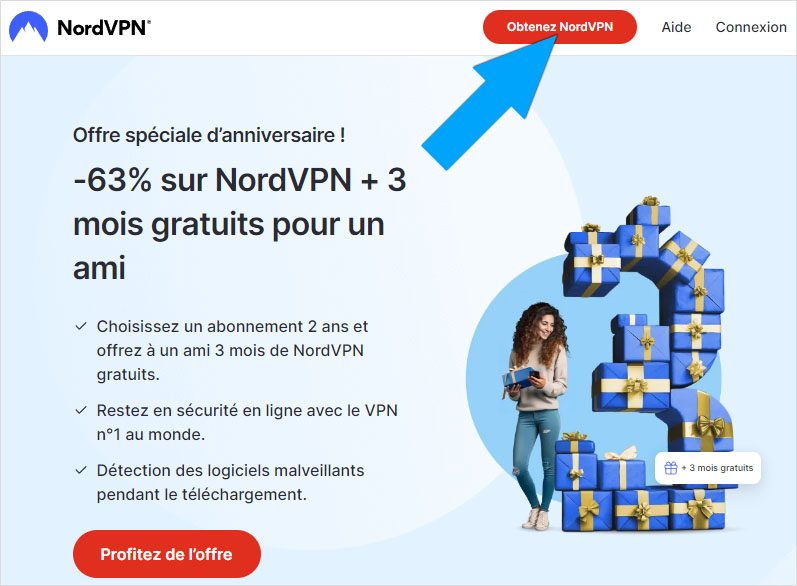
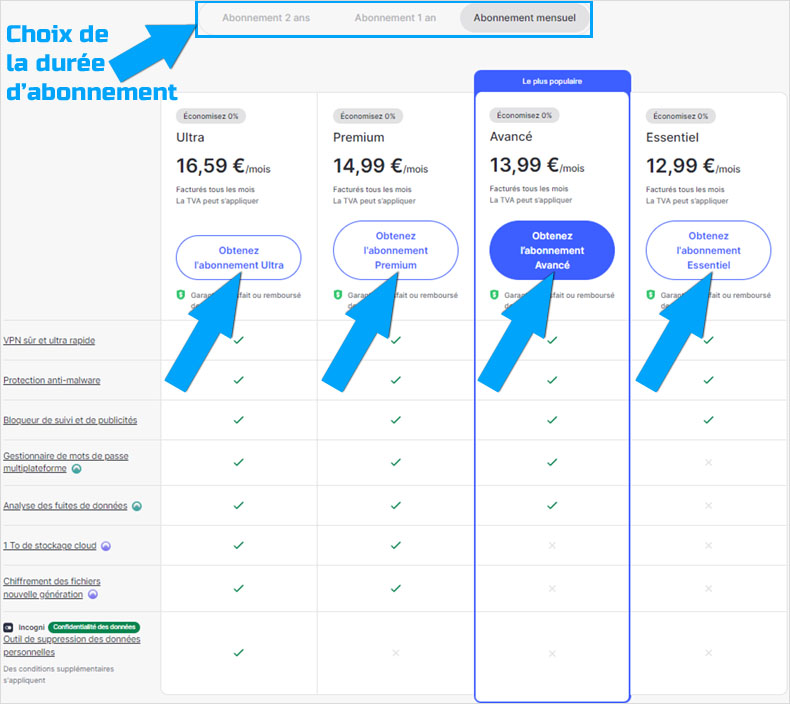
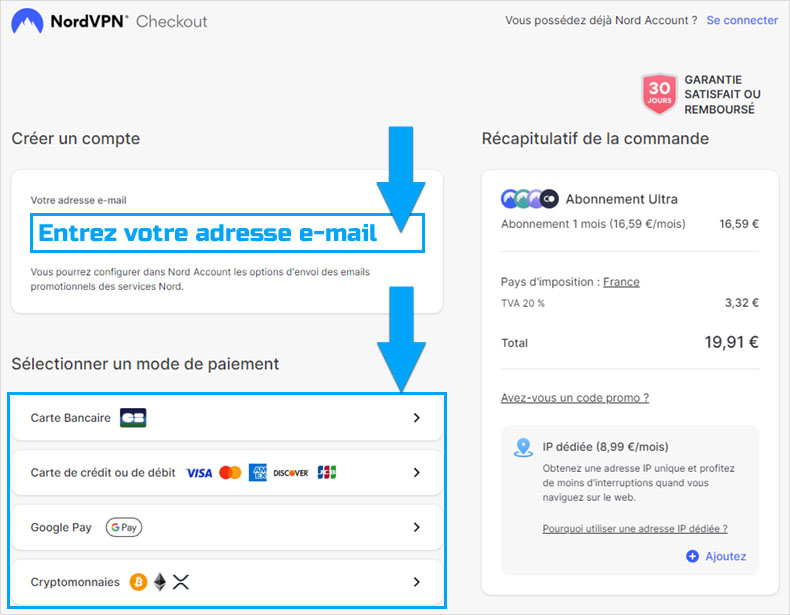
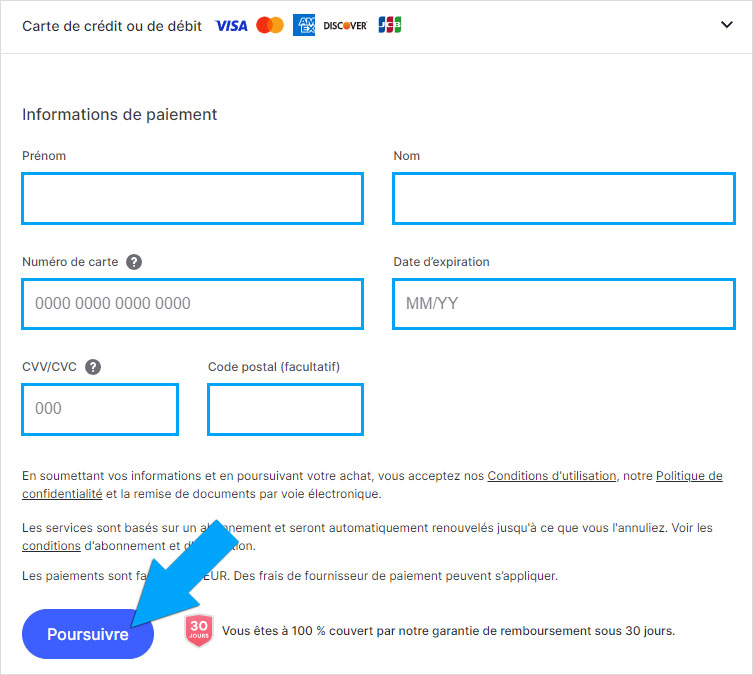
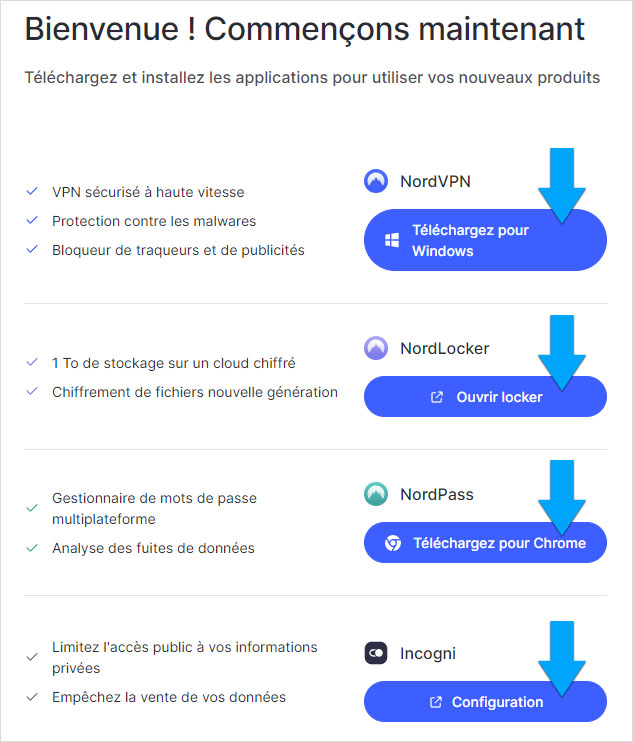
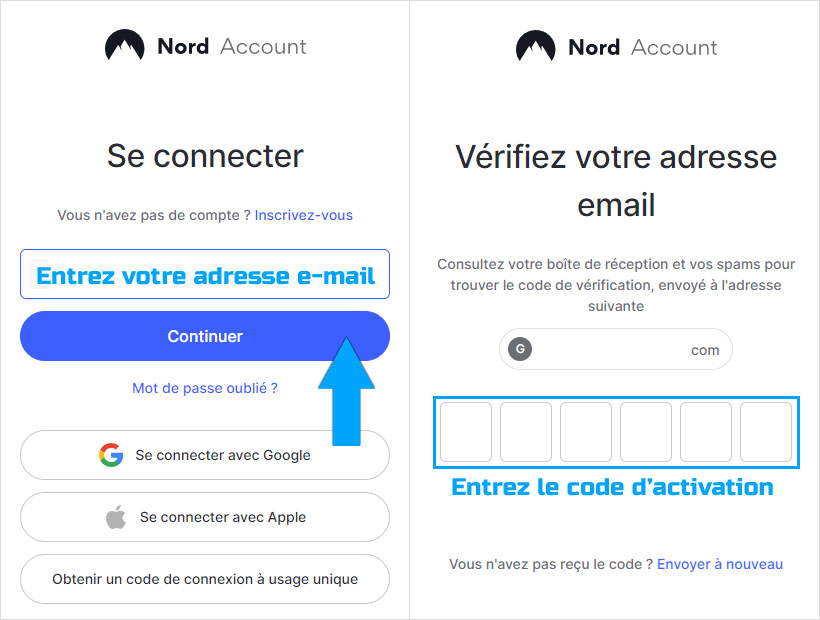
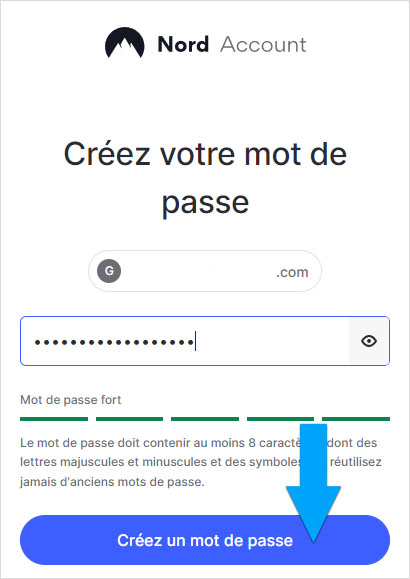
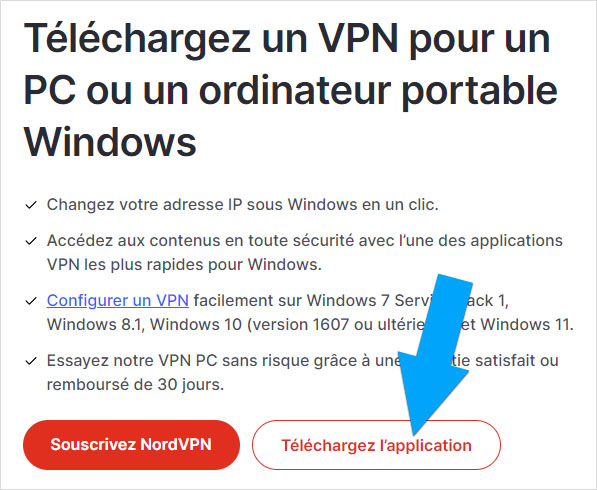
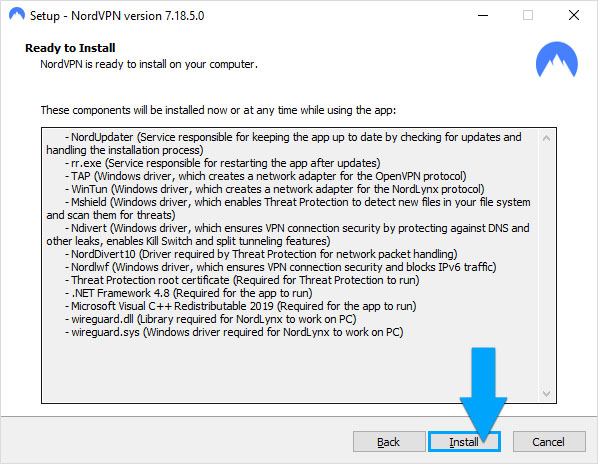
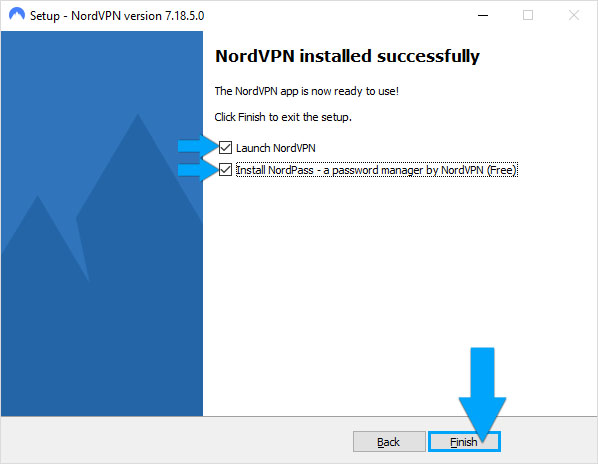
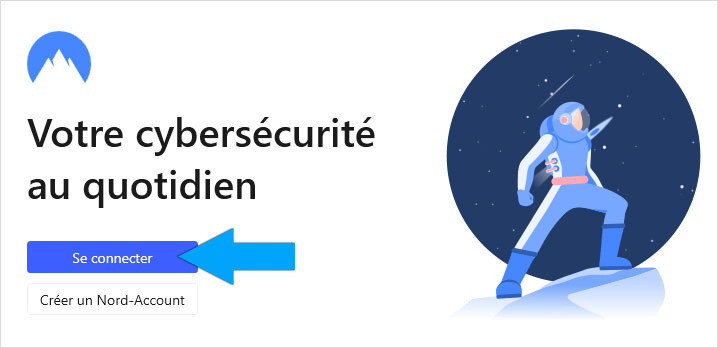
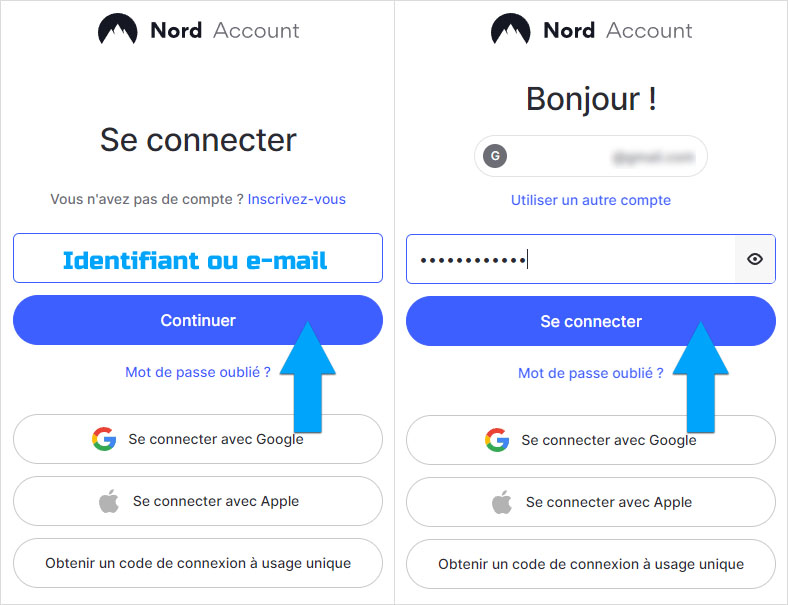
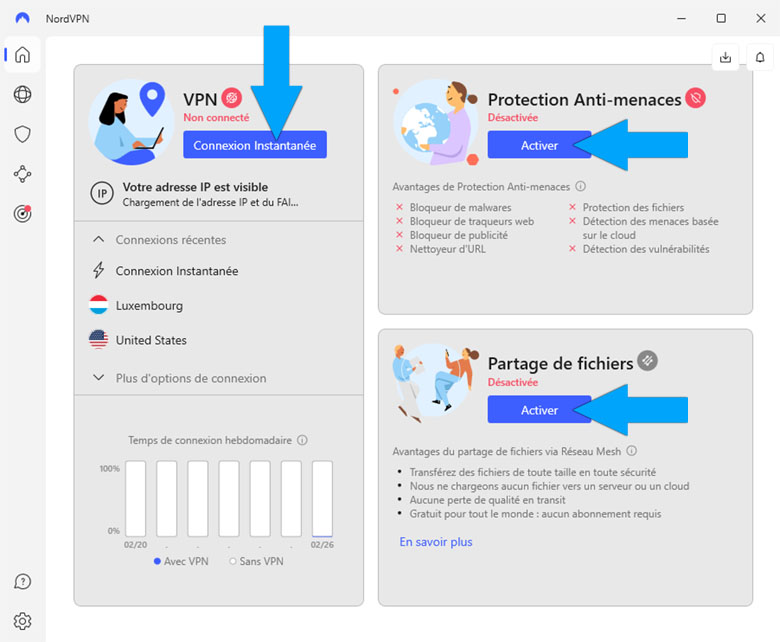
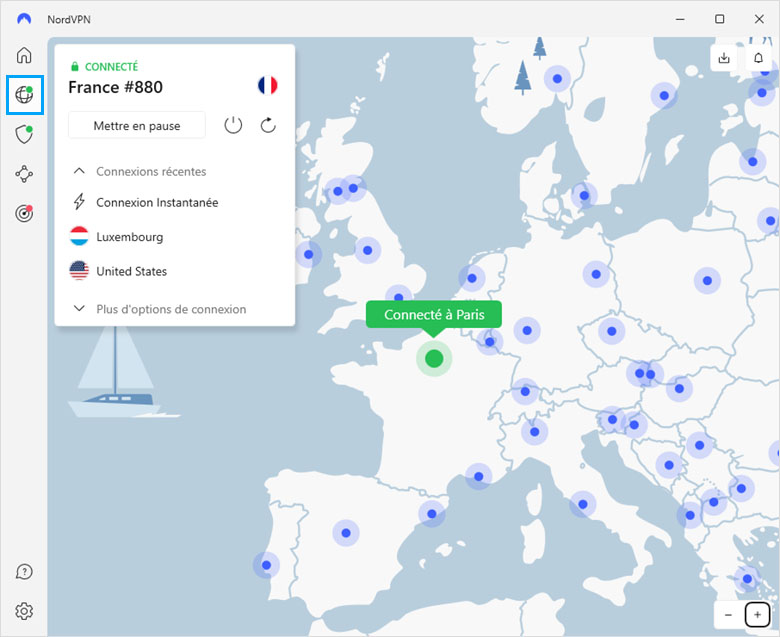
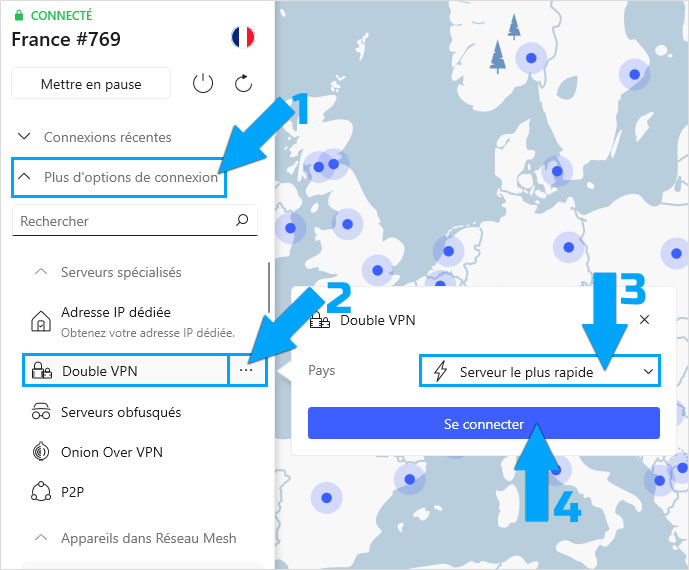
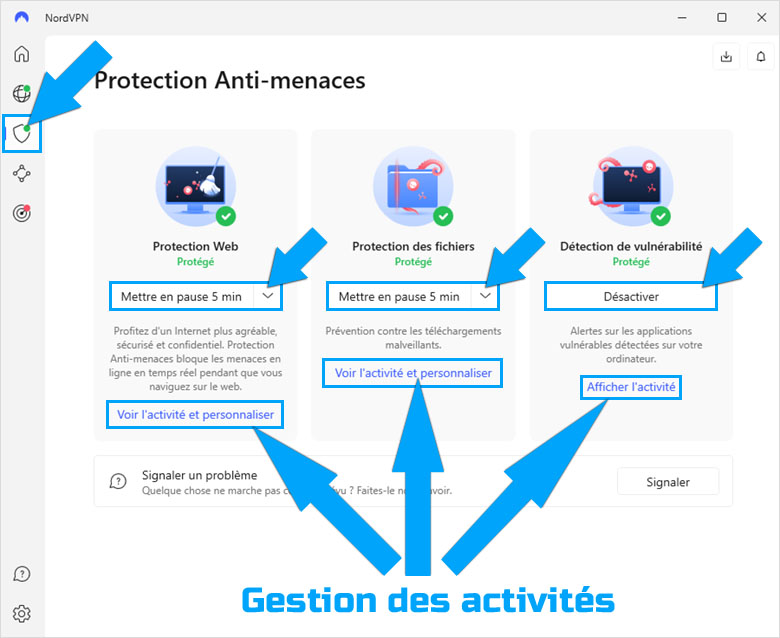
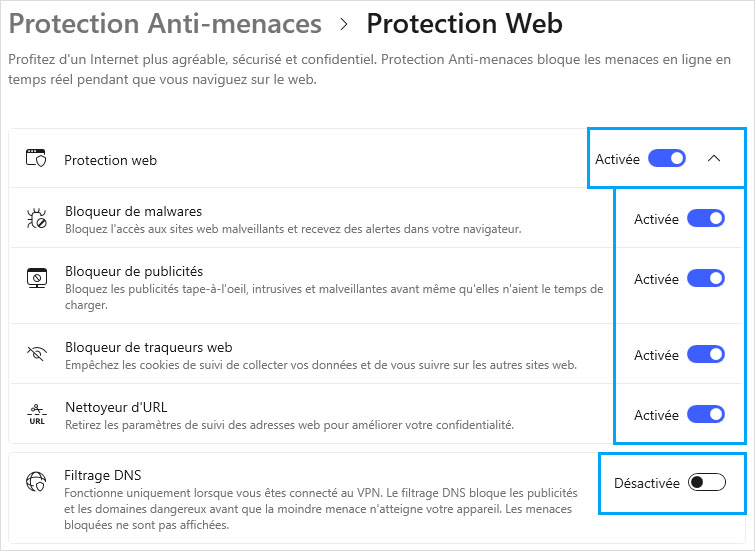
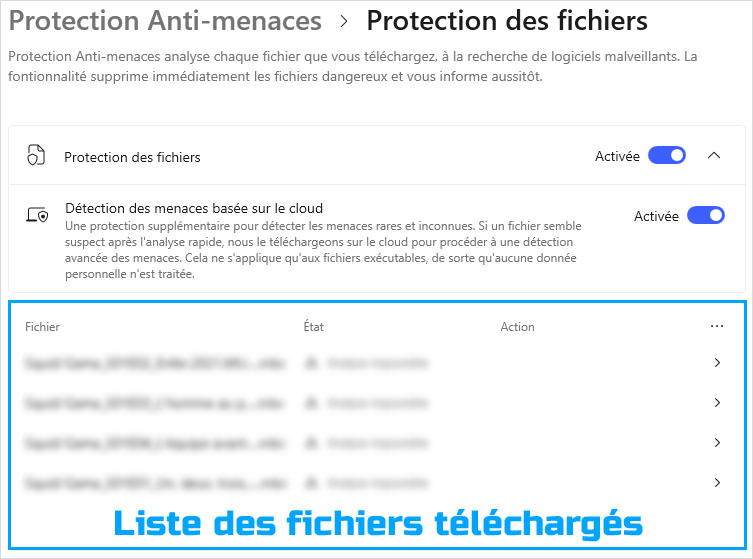
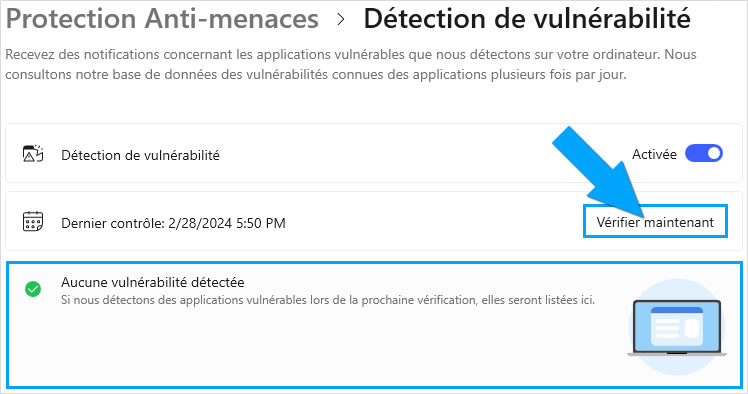
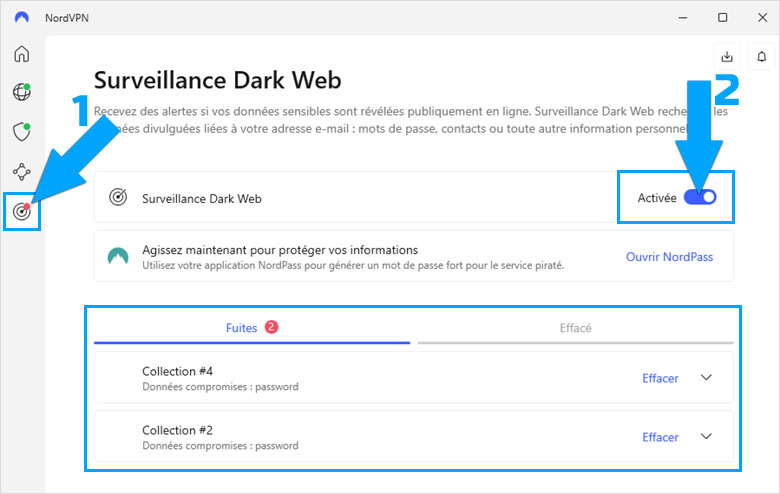
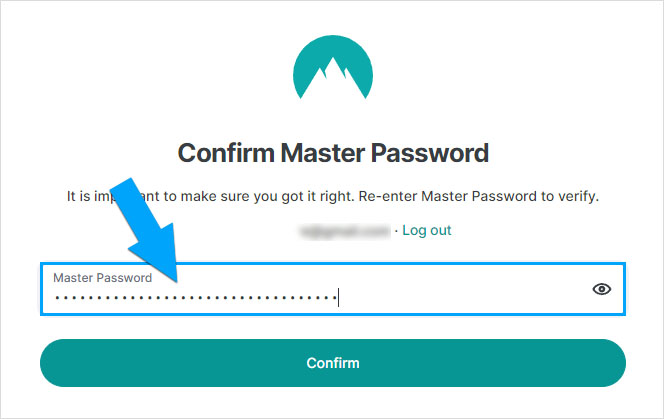
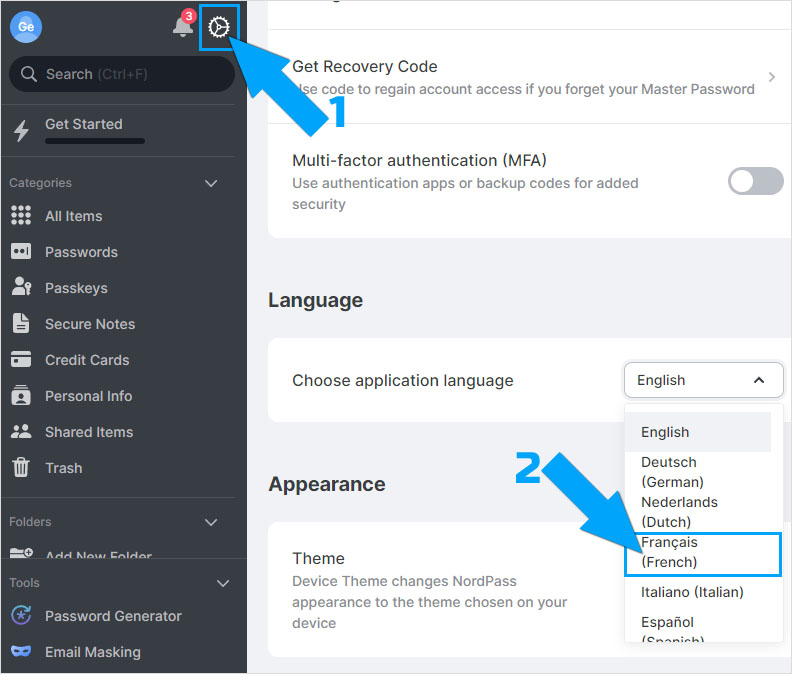
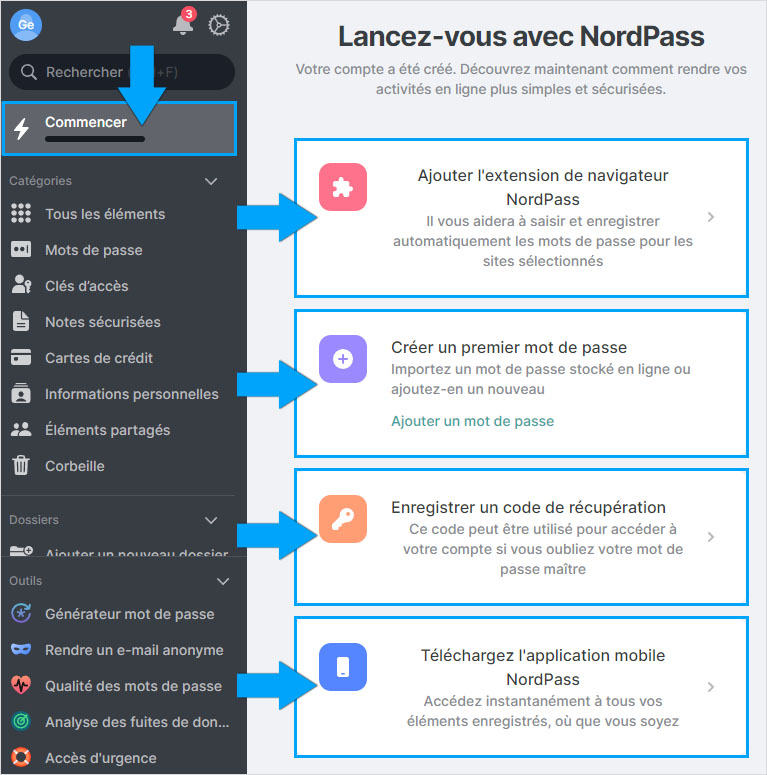
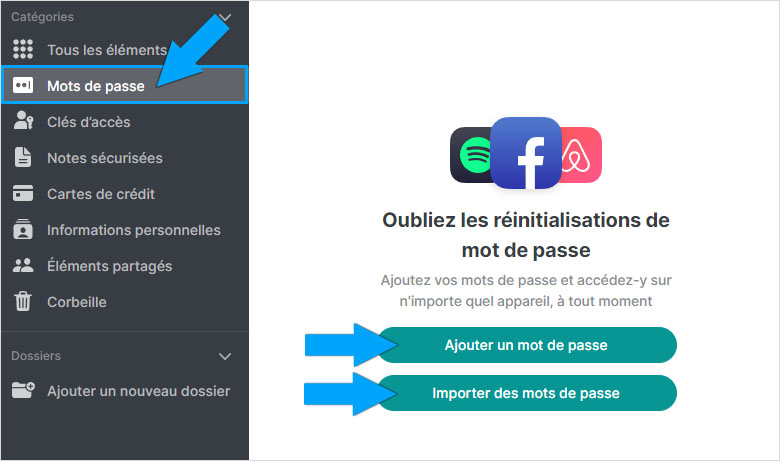
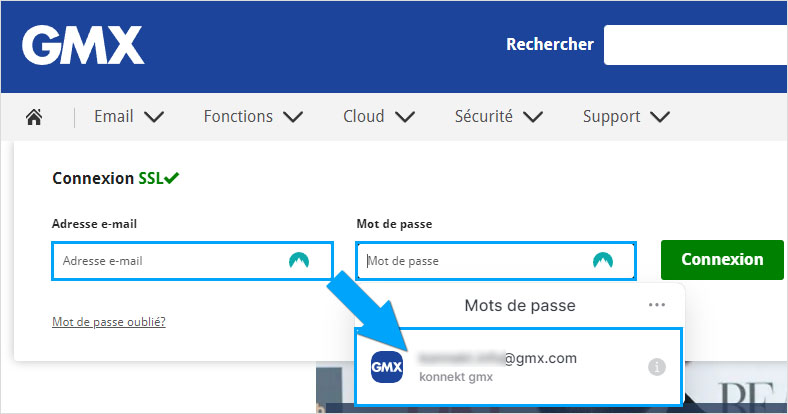
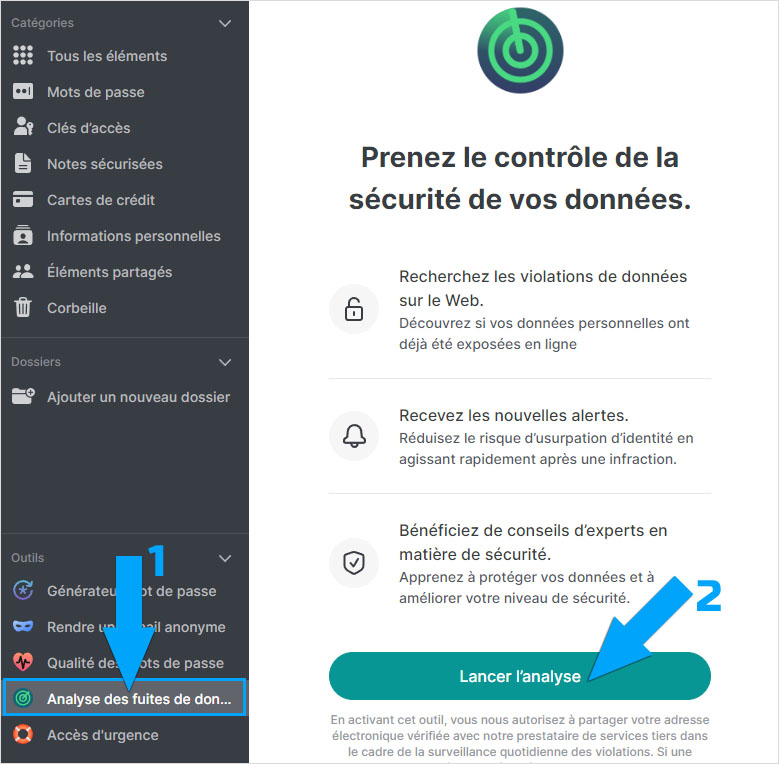
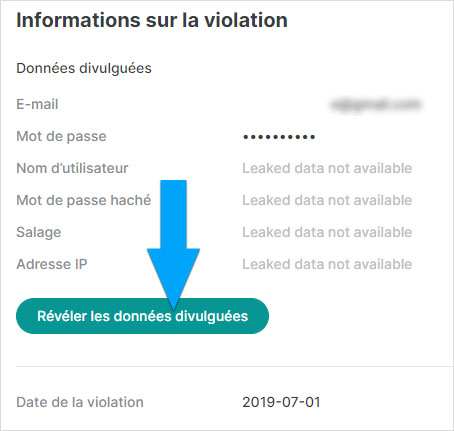
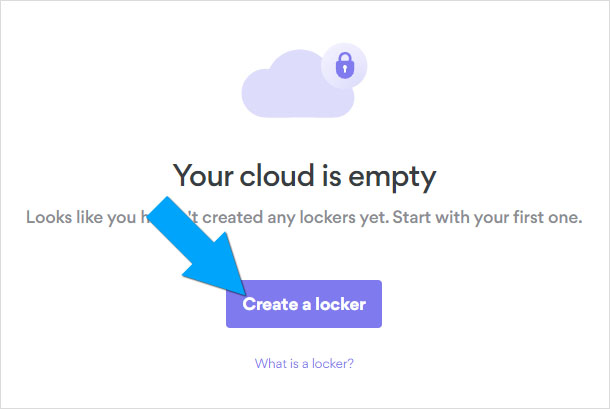
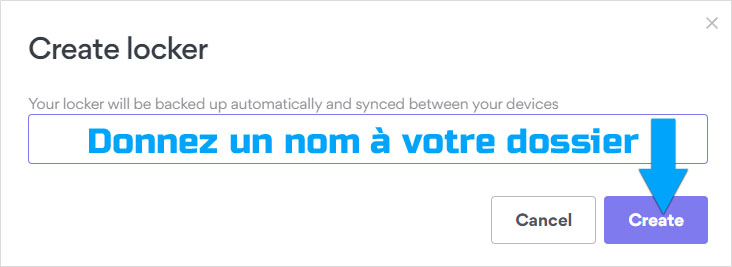
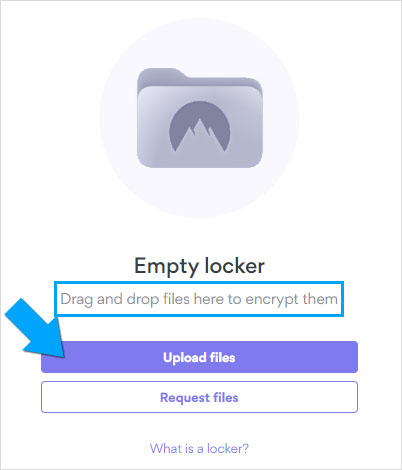
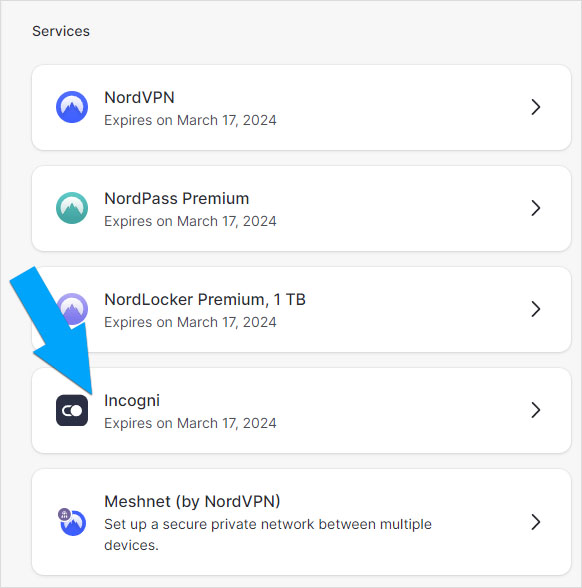
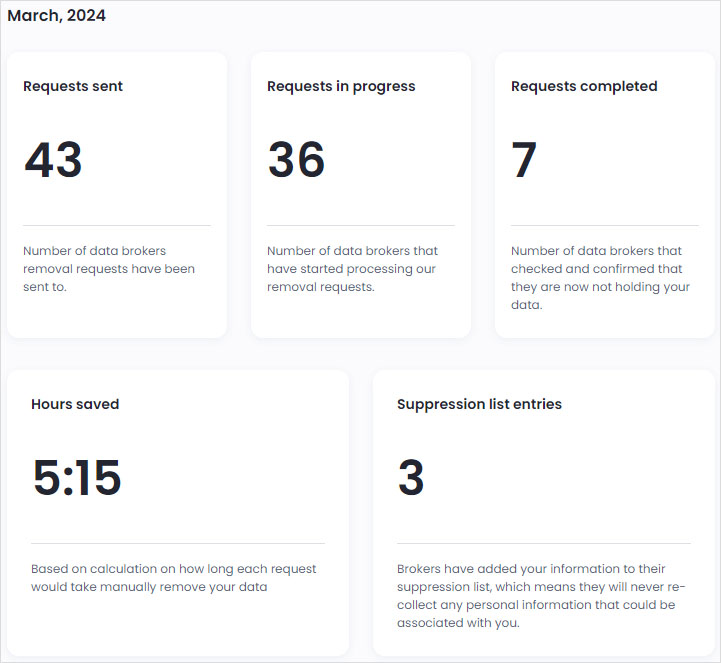
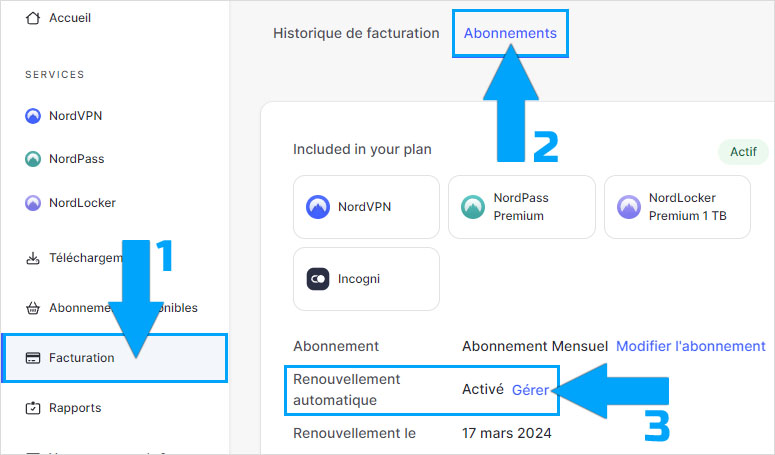
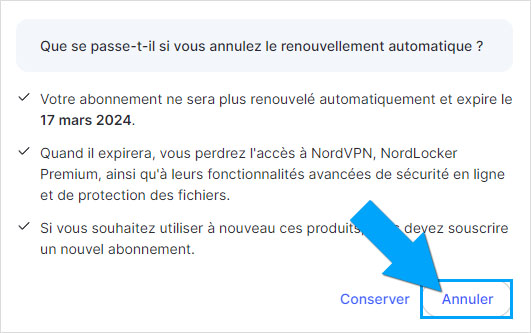
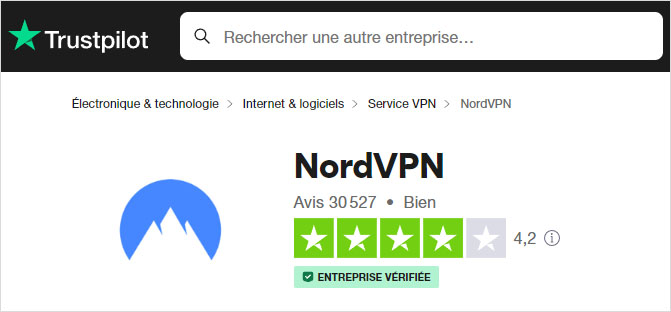
Laisser un commentaire